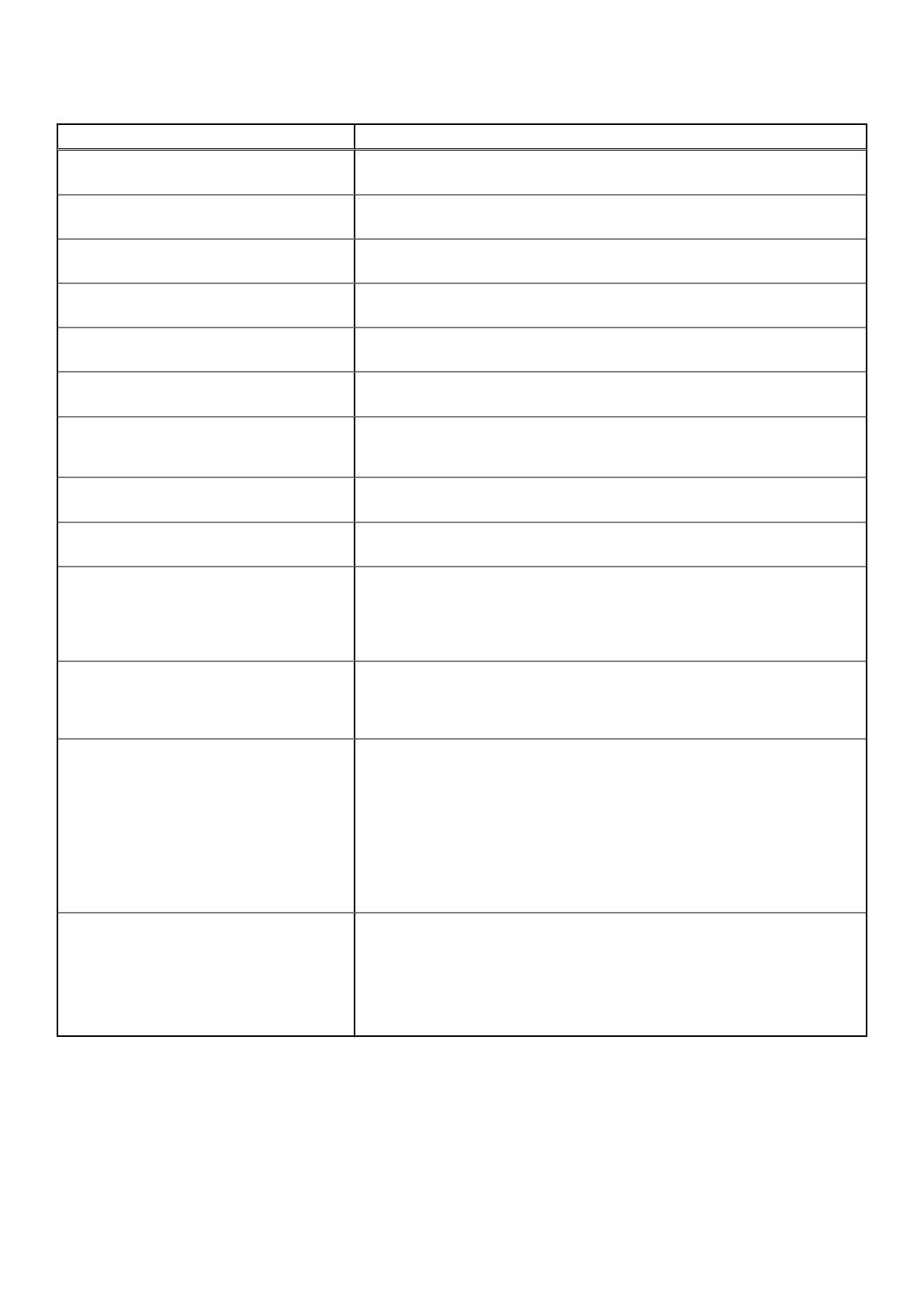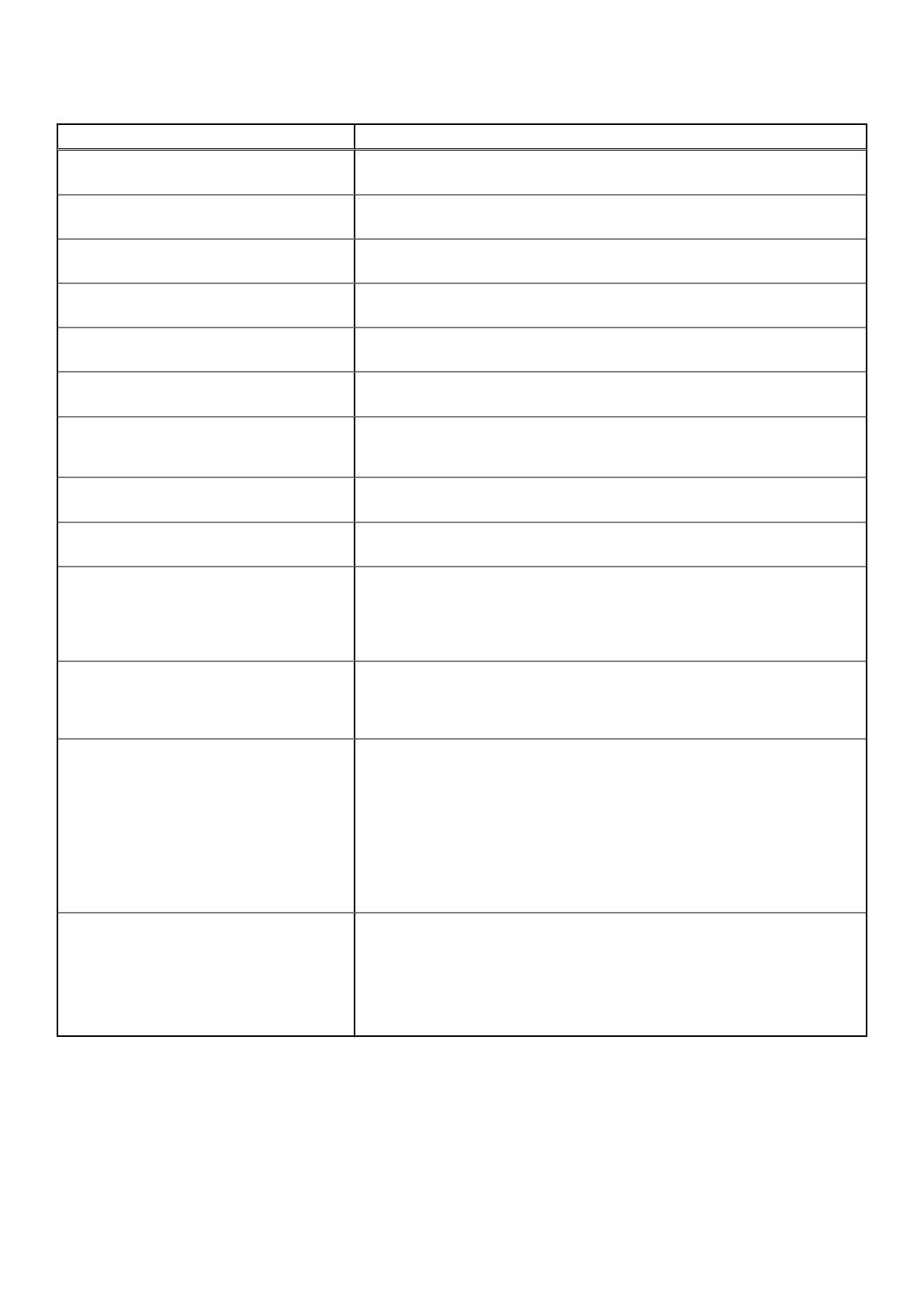
表 17. [Integrated Devices]の詳細
オプション 説明
[ ルート コンプレックス 0x40 の LCLK 周波
数]
バス アドレス 0x40 の LCLK 周波数を設定します。
[ ルート コンプレックス 0x60 の LCLK 周波
数]
バス アドレス 0x60 の LCLK 周波数を設定します。
[ ルート コンプレックス 0x80 の LCLK 周波
数]
バス アドレス 0x80 の LCLK 周波数を設定します。
[ ルート コンプレックス 0xA0 の LCLK 周波
数]
バス アドレス 0xA0 の LCLK 周波数を設定します。
[ ルート コンプレックス 0xC0 の LCLK 周波
数]
バス アドレス 0xC0 の LCLK 周波数を設定します。
[ ルート コンプレックス 0xE0 の LCLK 周波
数]
バス アドレス 0xE0 の LCLK 周波数を設定します。
[PCIe 優先 IO バス] [有効]に設定すると、バス アドレス(10 進法)を指定して、優先 IO バスのエン
ド デバイスを選択することができます。このオプションは、デフォルトで[無
効]に設定されています。
[高度な優先 IO] [有効]に設定すると、優先 IO が有効になっているルート コンプレックスの LCLK
速度が、自動的に 600 MHz(有効 593 MHz)に設定されます。
[SR-IOV Global Enable] シングルルート I/O 仮想化(SR-IOV)デバイスの BIOS 設定の有効 / 無効を切り
替えます。このオプションは、デフォルトで[無効]に設定されています。
[OS Watchdog Timer] システムが応答を停止した場合、このウォッチドッグタイマーはオペレーティン
グ システムのリカバリーに便利です。このオプションが [Enabled]に設定され
ている場合、オペレーティング システム はタイマーを初期化します。このオプ
ションが [Disabled]に設定されている場合(デフォルト)、タイマーはシステム
に何ら影響しません。
[Memory Mapped I/O Limit] MMIO がマップされる場所を制御します。[1 TB] オプションは、1 TB を超える
MMIO をサポートできない特定の OS のために用意されています。このオプショ
ンは、デフォルトで[8 TB] に設定されています。デフォルトのオプションは、
システムがサポートでき、ほとんどのケースで推奨される最大アドレスです。
[Slot Disablement] お使いのシステムで利用可能な PCIe スロットの有効 / 無効を切り替えます。ス
ロット無効機能により、指定のスロットに取り付けられている PCIe カードの構
成が管理されます。スロットを無効にするのは、取り付けられている周辺機器カ
ードがオペレーティング システムの起動を妨げたり、システムの起動に遅延を生
じさせたりしている場合に限らなければなりません。スロットが無効になると、
Option ROM と UEFI ドライバの両方が無効になります。システムに存在するス
ロットのみが制御の対象に
[Slot n]:有効または無効にするか、起動ドライバーは PCIe スロット n にのみ無
効になります。このオプションは、デフォルトで[有効]に設定されています。
[Slot Bifurcation] [分岐のスロット検出設定]により、[プラットフォームのデフォルトの分岐]お
よび[手動の分岐を制御]を実行できます。
デフォルトは、[Platform Default Bifurcation]に設定されています。スロット分岐
フィールドは、[Manual bifurcation Control]に設定されているときにアクセス可
能になり、[Platform Default Bifurcation]に設定されているときにグレー表示にな
ります。
シリアル通信
[Serial Communication]画面を表示するには、システムの電源をオンにして F2 を押し、[System Setup Main Menu] > [System
BIOS] > [Serial Communication]の順にクリックします。
表 18. [Serial Communication]の詳細
14 プレオペレーティング システム管理アプリケーション